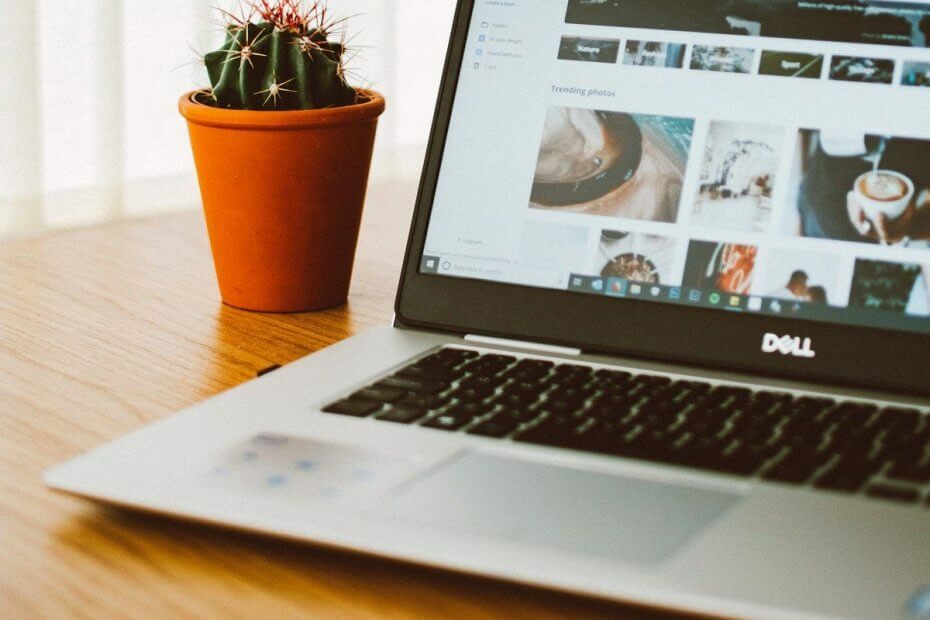
سيحافظ هذا البرنامج على تشغيل برامج التشغيل الخاصة بك ، وبالتالي يحميك من أخطاء الكمبيوتر الشائعة وفشل الأجهزة. تحقق من جميع برامج التشغيل الخاصة بك الآن في 3 خطوات سهلة:
- تنزيل DriverFix (ملف تنزيل تم التحقق منه).
- انقر ابدأ المسح للعثور على جميع برامج التشغيل التي بها مشكلات.
- انقر تحديث برامج التشغيل للحصول على إصدارات جديدة وتجنب أعطال النظام.
- تم تنزيل DriverFix بواسطة 0 القراء هذا الشهر.
أبلغ العديد من المستخدمين عن مشكلات أثناء إعداد صورة لنظام التشغيل Windows 10 لتشغيل Sysprep. في محاولة لإغلاق الجهاز ، يعيد Windows 10 تشغيل نفسه بدلاً من إيقاف التشغيل.
في أخرى مجتمع Microsoft وفقًا للتقارير ، قال المستخدمون إنهم عالقون في شاشة الإغلاق وفشل الكمبيوتر في فعل أي شيء:
أحاول إنشاء نموذج Server 2016 على Hyper-V. لقد قمت بتثبيت نظام التشغيل ، وتصحيحه ، وما إلى ذلك ، ثم قمت بتشغيل Sysprep. اخترت التعميم و OOBE و Shutdown. تم تشغيله لبعض الوقت ثم بوت على شاشة زرقاء واضحة تقول "إيقاف التشغيل". ليس هناك كرات دوارة أو أي شيء لجعلها تبدو وكأنها تفعل أي شيء وظل جالسًا هناك لمدة ساعة.
إذا كنت منزعجًا أيضًا من هذا الخطأ ، فإليك بعض النصائح لاستكشاف الأخطاء وإصلاحها لمساعدتك في حل مشكلات إيقاف تشغيل Windows 10 Sysprep.
ماذا أفعل إذا لم يتم إغلاق Sysprep؟
1. استخدم ملف قالب موجود
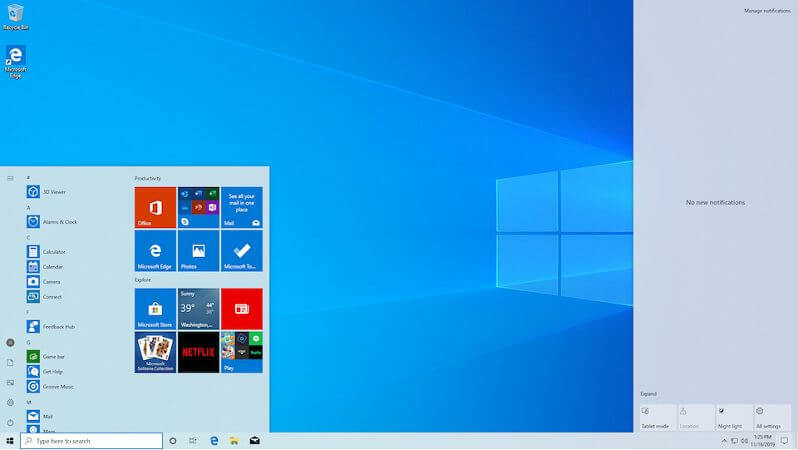
- إذا لم يكن ملف شاشة الموت الزرقاء خطأ ، ولكنك عالق في شاشة إيقاف التشغيل ، يمكنك محاولة استخدام ملف قالب موجود من موقع مختلف لإصلاح المشكلة.
- انسخ ملف قالب تم إنشاؤه بالفعل من موقع مختلف واستخدمه هنا.
- أبلغ العديد من المستخدمين أن استخدام الملف الذي تم إعداده بالفعل قد ساعدهم في حل الخطأ.
- على الرغم من أن هذا قد لا يكون حلاً دائمًا ، إلا أنه يمكن أن يساعدك في حل المشكلة حتى تحدد الخطأ الحقيقي.
2. استخدام القوة الاغلاق
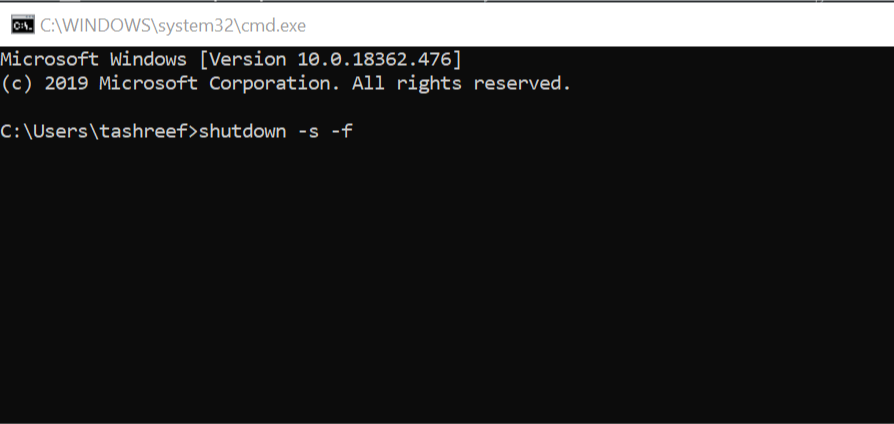
- صحافة Windows مفتاح + R. لفتح Run.
- يكتب كمد وانقر نعم لفتح ملف موجه الأمر.
- في موجه الأوامر ، اكتب الأمر التالي واضغط على Enter للتنفيذ:
الاغلاق -s -f - سيؤدي ذلك إلى إجبار Windows على إيقاف تشغيل النظام.
- تحقق مما إذا كان إيقاف التشغيل بالقوة يمكن أن يساعدك في إصلاح عدم إغلاق المشكلة.
إذا كنت تواجه مشكلة في الوصول إلى موجه الأوامر كمسؤول ، فمن الأفضل أن تلقي نظرة فاحصة على هذا الدليل.
3. قم بتحديث BIOS
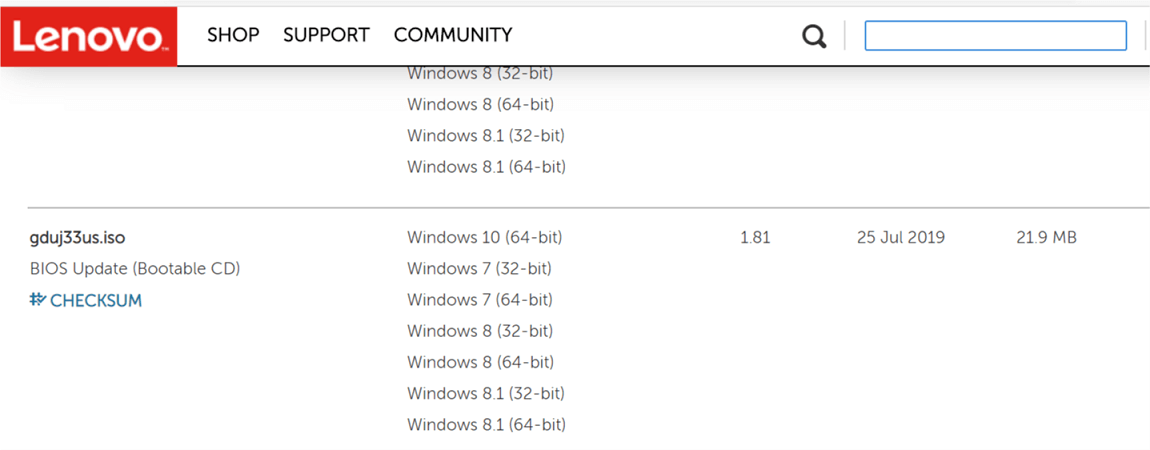
- اذا كان لديك حاسوب محمول أو اشتريت جهاز كمبيوتر تم إنشاؤه مسبقًا ، ثم توجه إلى موقع الشركة المصنعة للكمبيوتر وحدد جهاز الكمبيوتر الخاص بك.
- الآن ، انظر إلى صفحة التنزيل الخاصة به.
- إذا كان هناك تحديث معلق لملف اللوحة الأم، ثم يجب أن يتم إدراجه في صفحة التنزيل.
- قم بتنزيل الإصدار الأحدث من BIOS.
- عادةً ما يأتي ملف BIOS مع ملف readme.txt مع إرشادات حول كيفية تحديث BIOS.
- أسهل طريقة لتحديث BIOS هي استخدام ملف محرك USB قابل للتمهيد بمساعدة أداة وامضة.
- أعد تشغيل الكمبيوتر بعد تحديث BIOS بنجاح وتحقق من أي تحسينات.
أثناء تحديث BIOS ، يوصى باستخدام قائمة BIOS بدلاً من أدوات الوميض لتحديث BIOS بنجاح.
يبدو الوصول إلى BIOS مهمة كبيرة جدًا؟ دعنا نجعل الأمور أسهل بالنسبة لك بمساعدة هذا دليل رائع!
يصعب تشخيص مشكلات إيقاف تشغيل Windows 10 Sysprep لأنها يمكن أن تحدث بسبب عدة أسباب. لقد قمنا بإدراج جميع الإصلاحات الممكنة التي يمكن أن تساعدك في تجاوز هذه المشكلة.
إذا كان لديك أي أسئلة أو اقتراحات أخرى ، فلا تتردد في تركها في قسم التعليقات أدناه.
اقرأ أيضًا:
- أين يتم تخزين سجلات Chkdsk في نظام التشغيل Windows 10؟
- ماذا تفعل إذا تعطلت أداة القطع في نظام التشغيل Windows 10
- كيفية التمهيد من USB في نظام التشغيل Windows 10


![[محلول] تعذر العثور على الوحدة النمطية المحددة خطأ USB: Windows 10](/f/83140e7371a72f0b51e2d54995d3a4c6.png?width=300&height=460)